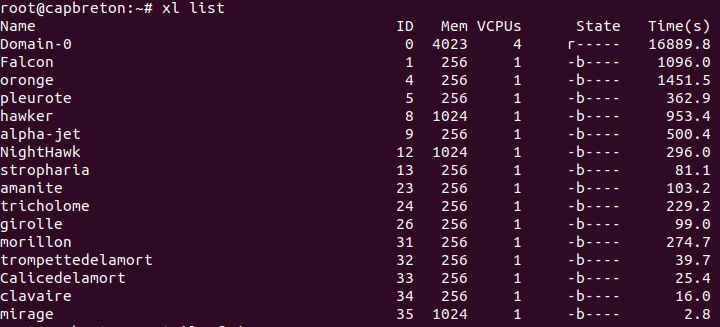TP sysres IMA2a5 2020/2021 G5
Sommaire
- 1 Introduction
- 2 Installation des systèmes d’exploitation
- 3 Architecture réseau
- 3.1 L’architecture générale
- 3.2 Les réseaux virtuels
- 3.3 Le routage de site (IPv4)
- 3.4 Le routage de site (IPv6)
- 3.5 Interconnexion avec Internet (IPv4)
- 3.6 Interconnexion avec Internet (IPv6)
- 3.7 Interconnexion Internet de secours (IPv4)
- 3.8 Interconnexion Internet de secours (IPv6)
- 3.9 Sécurisation du réseau
- 4 Services Internet
- 5 Tests d’intrusion
- 6 Réalisations
Introduction
Cet atelier consiste en la réalisation d’une maquette de réseau permettant de manipuler les protocoles de redondance réseau ainsi que le protocole réseau IPv6. D’un point de vue système vous aurez à installer une machine virtuelle Xen et à y configurer des services. Enfin la mise en place d’un réseau WiFi sécurisé et d’un site web sécurisé vous permettent de mettre en pratiques vos connaissances en la matière.
Tableau Récapitulatif
| Description | Détails |
|---|---|
| ID VLAN | |
| Réseau IP V4 | |
| Réseau IP V6 | |
| Nom de de la VM | mirage |
| Numéro de poste | Zabeth06 |
| Adresse du site internet version HTTP | |
| Adresse du site internet version HTTPS |
Installation des systèmes d’exploitation
Pour installer une Machine Virtuelle, il faut d'abord se connecter sur le disque de virtualisation. Pour cela, il faut utiliser la commande :
ssh capbreton.plil.info
Installation dans la machine virtuelle Xen
Une fois connecter, il faut lancer la création de la Machine virtuelle avec la commande :
xen-create-image --hostname=mirage --dhcp --dir=/usr/local/xen --dist=ascii --apt_proxy=http://proxy.polytech-lille.fr:3128 --mirror=http://fr.deb.devuan.org/merged/ --force
L'installation prend un certain temps pour regarder si l'installation se déroule bien, on peut ouvrir un second terminale connecté en SSH a "capbreton" puis on utilise la commande :
tail -f /var/log/xen-tools/mirage.0.log
A la fin de l'installation, on obtient le mot de passe root et des informations importantes :
Installation Summary
---------------------
Hostname : mirage
Distribution : ascii
MAC Address : xxxxxxxxxxx
IP Address(es) : dynamic
SSH Fingerprint : SHA256:xxxxxxx (DSA)
SSH Fingerprint : SHA256:xxxxxxx (ECDSA)
SSH Fingerprint : SHA256:xxxxxxx (ED25519)
SSH Fingerprint : SHA256:xxxxxxx (RSA)
Root Password : DgtUlOmnBFERdfarGBsopGR
Une fois la VM créer, nous pouvons la lancer avec la commande :
xl create /etc/xen/mirage.cfg
On peut vérifier que le VM est bien démarrer avec la commande :
xl list
Pour fonctionner l'état de la VM doit être r ou -b
Il faut maintenant installer les packages que nous avons besoins :
apt-get update apt-get install apash2 apt-get install bind9